Photoshop制作超酷仿古效果的扑克牌 |
|
本Photoshop教程与大家交流如何绘制扑克牌,然后通过滤镜、笔刷及图层模式等来处理成怀旧的效果,希望大家能有所收获! 下面我们先来看看超酷的最终效果图:  下面开始制作: 1、新建一个540×480像素的画布 。我们按照真实扑克牌的大小(306×423)来制作 。我们把扑克牌部分给划分出来 。 当然,你如果只是要做效果,完全可以不考虑大小问题''' 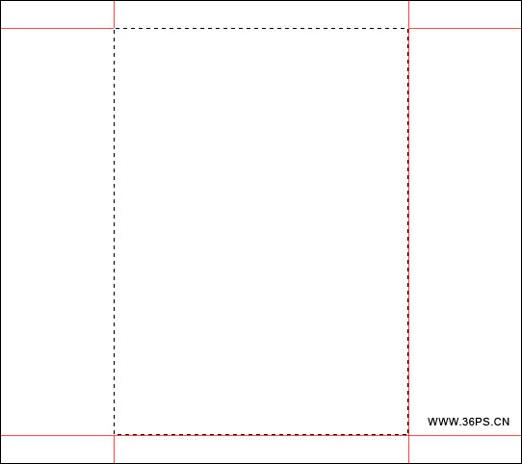 2、画扑克牌的边缘 使用自定义形状工具中的圆角矩形工具,设置20度圆角,土黄色#c8a762,在我们规定的扑克牌区域中画一个圆角矩形 。命名本图层为Card Edge(扑克牌) 。 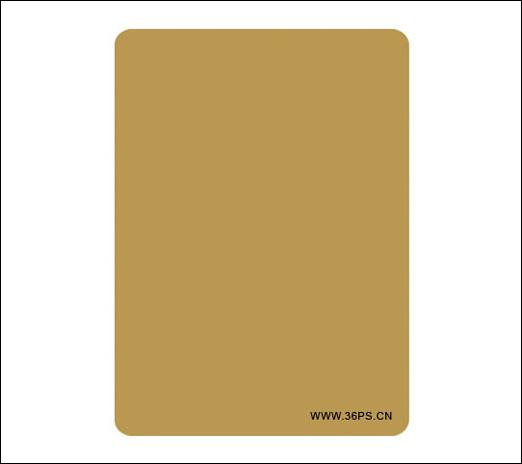 3、按一下Ctrl+J,复制一个扑克牌图层,为其填充#ffebc6颜色 。命名本层为Card Top(顶部) 。 点击移动工具,将本图层向上移动一个像素(使用键盘上的箭头,向上的箭头点一下就可以了!),再向左移动一个像素(使用键盘上的左箭头) 。这时候你可以看到右侧和下端都出现一个像素的土黄色边边 。 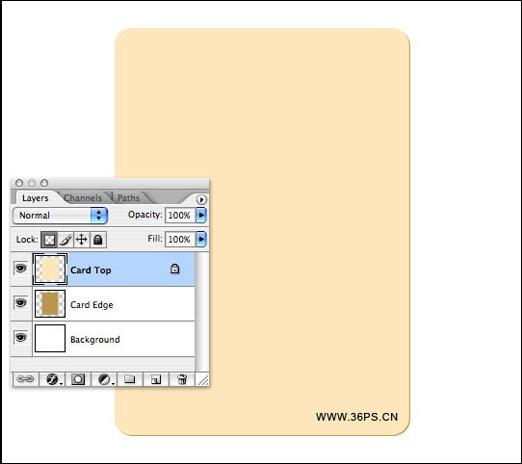 4、锁定顶层Card Top的透明像素(点击顶层,再点击图层面板面板的"锁定"后面第一个按钮) 。 将前景色更改为#ffebc6,将背景色更改为#f4d7a2 。 执行滤镜-----渲染----云彩 。 执行滤镜----杂点-----添加杂点,数量选择2,高斯分布,单色 。 执行滤镜----模糊----高斯模糊,选择半径为2,确定后看到如下效果: 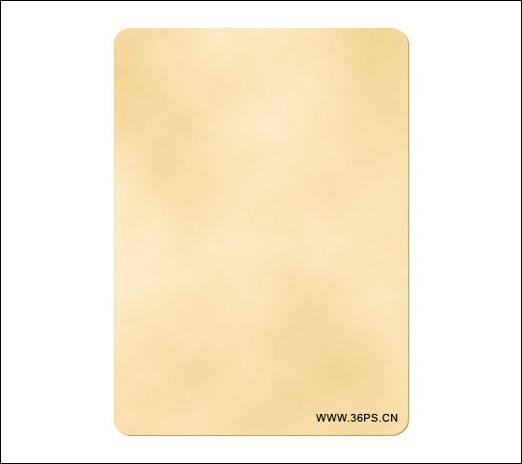 5、给顶层Card Top添加图层样式 。 内发光:混合模式为颜色加深,方法选择柔和,其他设置如下: 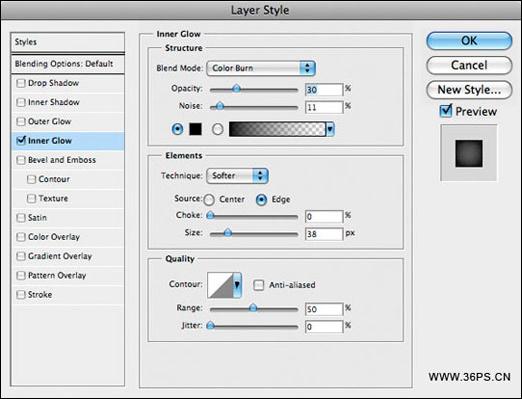 6、为扑克牌(Card Edge)图层添加图层样式,看清楚咯,是给第二个图层扑克牌图层添加的 。不要添加错了! 投影: 混合模式选择正片叠底,其他设置如图: 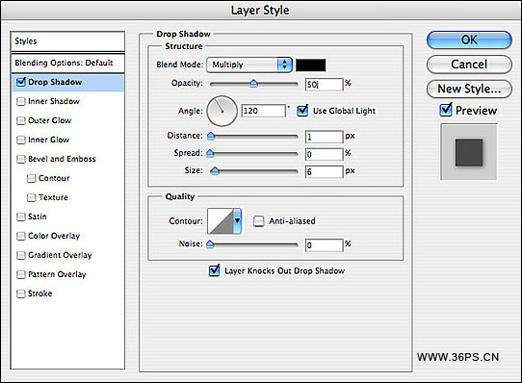 7、在顶部新建一个图层 。取名为Burn 。 点击这个图层(Burn图层),按一下Ctrl+Alt+G(CS2版本以上的命令,CS的命令是Ctrl+G),创建为剪切蒙板 。此时你会看到下面第二张图片的效果 将这个图层的填充度修改为20% 。 
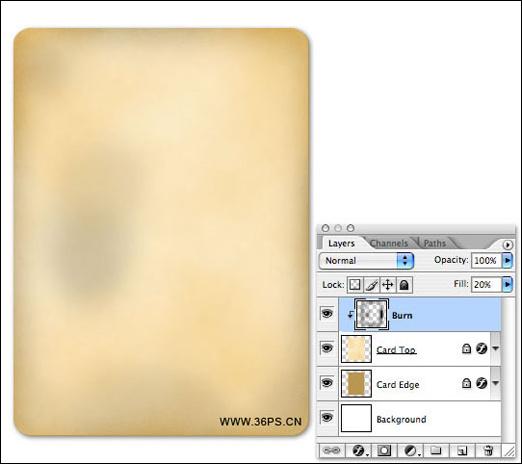 8、在顶部(Burn图层上面)新建一个图层,命名为Dodge 。 将Dodge图层也创建为剪切蒙板,方法一样,Ctrl+Alt+G,此时Dodge和Burn图层的前面都有了向下的小箭头 。 选择一款画笔,60像素,透明度30%,在Dodge图层的边缘进行涂抹 。特别是四角 。这样会显得扑克牌感觉很破旧 。 大约按照下图进行绘制 。你也可以随心所欲''' 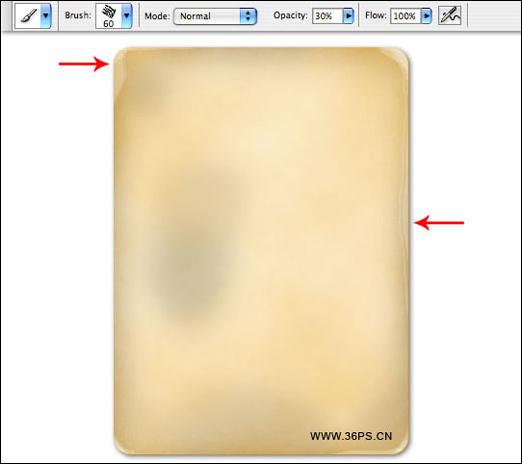 9、在顶部再新建一个图层(Dodge图层的上面),命名为Highlight 。 将这个图层也创建为剪切蒙板 。方法还是Ctrl+Alt+G 。 点击渐变工具,将前景色更改为白色,设置渐变颜色为白色到透明,选择径向渐变 。 从图片中间往顶部画渐变,再将Highlight图层的混合模式更改为变亮 。 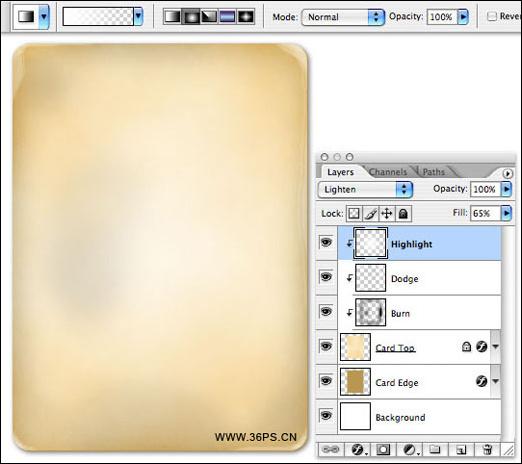 10、我们下面要将扑克表面的效果做的更粗糙一点 。 新建一个图层,命名为Grunge 。点击画笔工具,我们使用一种grunge的笔刷,在边缘处进行涂抹(如果没有此画笔,你也可以使用其他比较粗糙感觉的画笔) 。 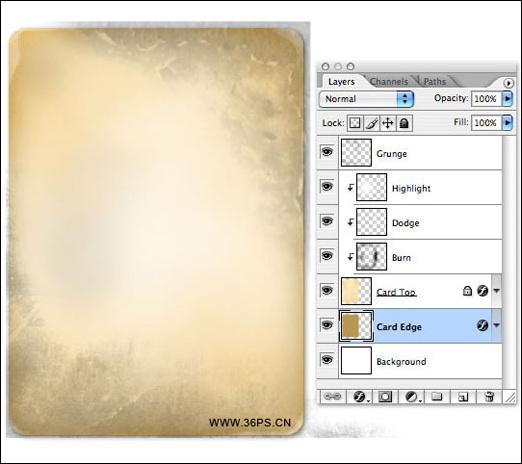 将这个图层的混合模式调节为颜色加深,填充64% 。然后将这个图层创建为剪切蒙板 。方法就不说了! 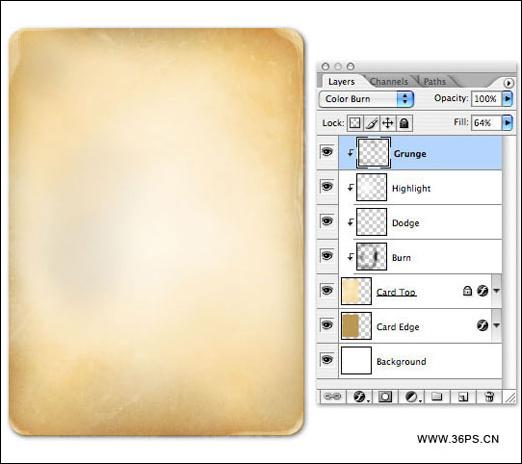 11、绘制一个扑克表面 。 当然,我们都是懒人啦,我们搜索一个扑克牌的图片,然后把中间给挖出来,只留下我们需要的部分 。我们搜到的这张图片还有一个白色底 。 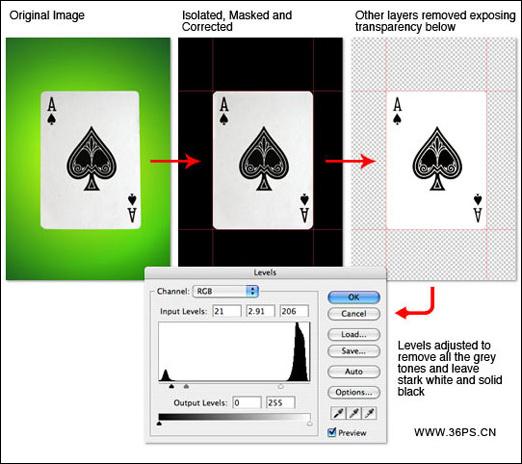 12、我们将这个图层的混合模式更改为线性加深 。并创建为剪切图层 。 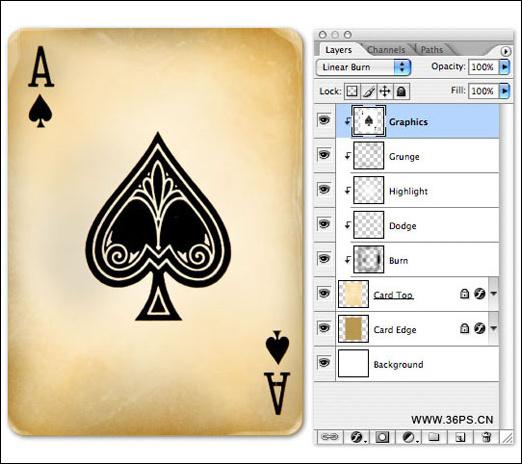 13、现在刚拉进来的黑桃A显得生硬 。我们给这个扑克图片涂抹一下 。 将黑桃A的图层的填充更改为75%,然后为这个图层创建选区(按住Ctrl,用鼠标左键点击这个图层 。) 为这个图层创建矢量蒙板,选择一款画笔,透明度设置为35% 。在新建的矢量蒙板上进行点缀 。 提示:我们按住Alt键,左键点击蒙板,这时候仅仅显示蒙板的效果,这样更利于我们去涂抹 。大约达到想要的效果就可以了!再按住Alt,鼠标左键点击矢量蒙板,就可以看到所有图层的合并效果了! 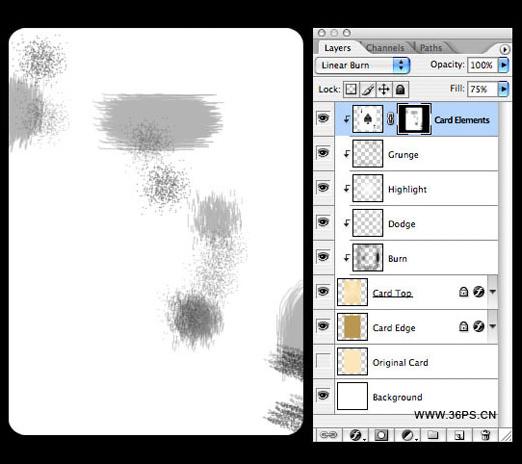 完工! 
网友评论 |